
Yurich Koshurich
0
2407
182
Förlorade eller raderade ett viktigt textmeddelande av misstag på din Android-smartphone? Tja, det händer! Det finns tillfällen då vi torkar / återställer vår Android-enhet och förlorar alla våra meddelanden. Vi tenderar också att ta bort alla meddelanden på vår enhet när det börjar samlas, och glömmer att det kan finnas några viktiga meddelanden från vårt arbete eller bank. Det är när vi frustrerande börjar söka efter sätt att återställa dessa meddelanden.
Det allmänna samförståndet är att raderade meddelanden inte kan hämtas men det är inte sant. Det finns sätt på Android att återställa raderade meddelanden och om du står inför samma problem, oroa dig inte, eftersom vi är här för att hjälpa. Medan många appar och programvara hävdar att de tar bort raderade textmeddelanden på Android, misslyckas de flesta av dem att fungera. Det finns dock bara ett fåtal appar och programvara som får jobbet gjort. Detta är de bästa sätten att återställa raderade meddelanden på en Android-smartphone:
Notera: Om du har en rotad enhet kan du återställa raderade textmeddelanden via en app men för enheter som inte är rotade måste du göra det med hjälp av en dator. Du kan luta dig tillbaka och koppla av eftersom vi listar ned sätt för både rotade och icke-rotade enheter.
-
För icke-rotade Android-enheter
För enheter som inte är rotade måste du använda FoneLab-programvara för Windows / Mac. Programvaran låter dig inte bara återställa raderade textmeddelanden utan en mängd andra saker. Med FoneLab kan du återställa data som kontakter, samtalsloggar, bifogade meddelanden och filer som dokument, videor, musik och bilder. Det här bra är att det är väldigt lätt att använda och du behöver inte installera någonting på din Android-enhet för att det ska fungera. Så här använder du det för att återställa SMS och mer:
1. För det första måste du göra det ladda ner FoneLab-programvaran på din dator. Programvaran är tillgänglig för både Mac och Windows, så du kan ladda ner den i enlighet därmed.
2. Aktivera USB-felsökning på din Android-smartphone genom att gå till Inställningar-> Utvecklaralternativ-> USB-felsökning. Anslut sedan din Android-enhet till PC och öppna FoneLab på din PC.
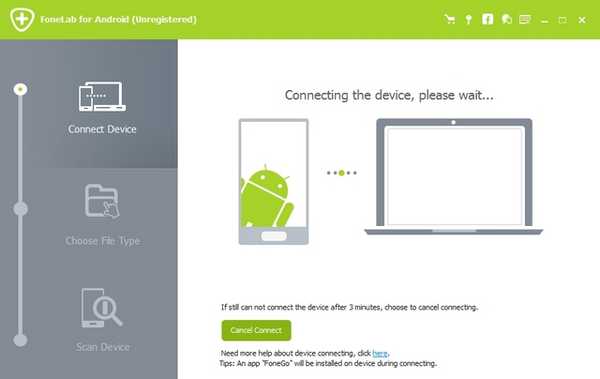
3. Du får en popup på din Android-enhet som ber dig göra det tillåt USB-felsökning för din dator. Tryck på “OK”Och du ser din Android-enhet ansluten till FoneLab.
4. Välj de data och filer du vill återställa. Välj "Meddelanden" att återställa raderade textmeddelanden. Klick "Nästa”.

5. FoneLab analyserar sedan din enhet för information om raderade filer. Den kommer också att försöka rota och återskapa din enhet för avancerad systemsökning av filer.
Notera: FoneLab rotar och lossar din enhet om du letar efter filer som kan begravas i systemkataloger. Det hävdar att processen är oskadlig, eftersom din garanti inte upphävs och inte heller kommer att bygga din telefon.
6. Även om programvaran inte rotar enheten, klicka på "Fortsätt skanna”För att återuppta återställning av filer.
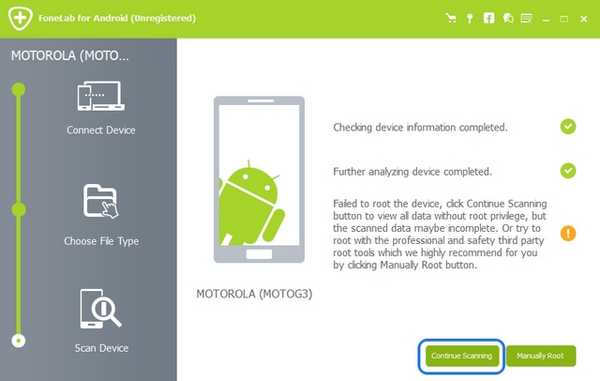
7. När programmet är gjort visar programvaran de raderade textmeddelanden som du kan återställa. Välj textmeddelanden du vill hämta och klicka på “Ta igen sig”.
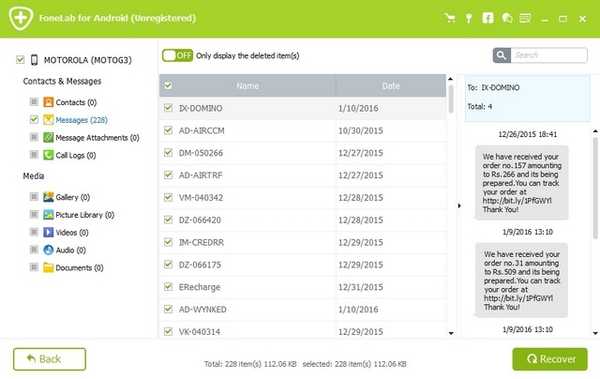
Notera: Den kostnadsfria testversionen av FoneLab låter dig inte återställa filer eller data (du kan bara se dem), så du måste köpa den fullständiga versionen för att återställa raderade textmeddelanden och andra data.
Köp FoneLab för Windows eller Mac (27,96 $)
-
För rotade Android-enheter
Om du har en rotad Android-smartphone eller surfplatta behöver du inte en dator för att återställa SMS och istället en Android-app kommer att göra. Dessutom är Android-appen gratis medan det nämnda sättet för icke-rotade enheter kräver att du köper en programvara.
Vi testade appen "Undeleter" på en rotad Android-smartphone och den fungerar som en charm. Appen är enkel att använda och ger ett ganska enkelt gränssnitt. Det låter dig hämta mycket mer än bara raderade textmeddelanden. Du kan återställa också borttagna WhatsApp- eller Viber-meddelanden, samtalsloggar tillsammans med filer som bilder, videor, ljud, e-böcker, dokument & arkiverade eller zippade filer. Således kan du göra mycket mer än bara återställa textmeddelanden. Hur som helst, så här använder du appen för att återställa meddelanden:
1. Installera appen Undeleter på din Android-smartphone eller surfplatta från Google Play Store. Öppna appen på din rotade Android-enhet.
2. Välj "Återskapa data”. Avdelaren kontrollerar rootåtkomst och uppmanar dig att göra det bevilja Superuser-behörigheter. Välj "Bevilja”.
3. Välj de data du vill återställa. Välj "SMS”För textmeddelanden återhämtning. Appen skannar sedan databaser tillsammans med djup systemsökning för att hitta borttagna textmeddelanden.
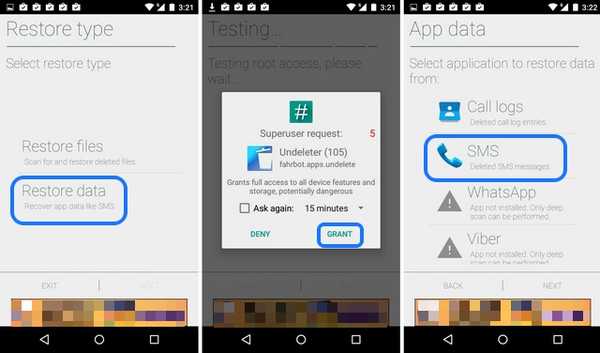
4. När processen är över visar den de raderade textmeddelanden du kan återställa. Välj textmeddelanden du vill spara och knacka på spara-knappen längst upp till höger.
5. Du har möjlighet att spara dessa meddelanden i antingen din systemlogg (Meddelanden-app) eller som en textfil.
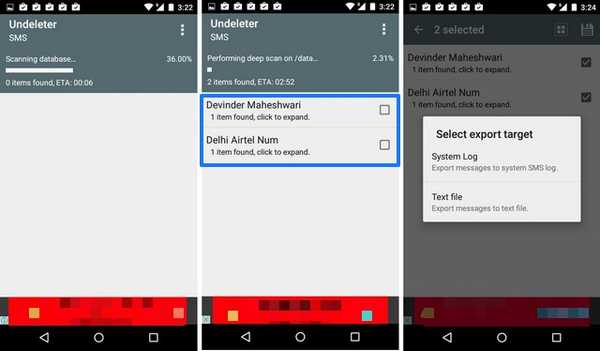
6. Om du väljer "System-logg", Kommer du att se de återställda meddelandena i din meddelandeapps inkorg. Om du sparar den som en textfil sparas en anteckningsfil med texten i det återställda meddelandet.
Installera: Avdelare (gratis)
Säkerhetskopiera dina meddelanden för framtiden
Istället för att gå igenom smärtan av att återställa viktiga meddelanden, bör du säkerhetskopiera dina meddelanden för att vara på den säkrare sidan. Du kan använda en enkel app som SMS Backup & Restore för att säkerhetskopiera och sedan återställa alla dina meddelanden med lätthet. Så även om du blinkar en ROM eller av misstag förlorar all information kan du alltid vara säker på att dina viktiga meddelanden inte går någonstans.
Se också: Hur du speglar din Android-skärm till PC
Prova dessa sätt att hämta raderade meddelanden på Android
Även om det inte finns många appar och programvara som låter dig återställa textmeddelanden på Android, men de ovannämnda fungerar felfritt! Så, prova dem och låt oss veta om du har problem med att återställa meddelandena.















